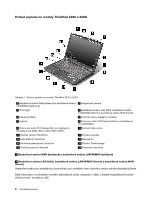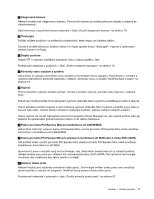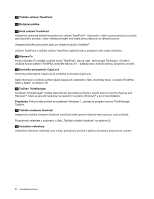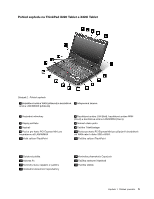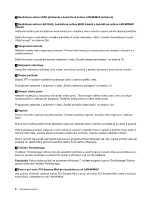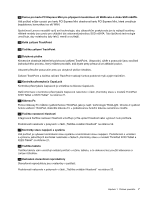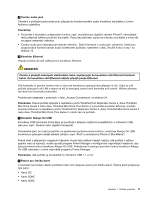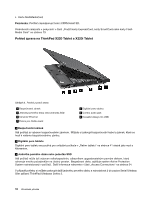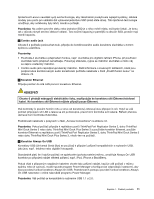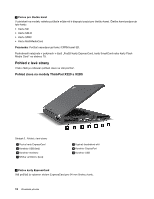Lenovo ThinkPad X220i (Czech) User Guide - Page 25
Tlačítka nastavení hlasitosti, Tlačítka tabletu
 |
View all Lenovo ThinkPad X220i manuals
Add to My Manuals
Save this manual to your list of manuals |
Page 25 highlights
10 Pozice pro kartu PCI Express Mini pro připojení k bezdrátové síti WAN nebo k disku SSD mSATA. Váš počítač může v pozici pro kartu PCI Express Mini obsahovat kartu PCI Express Mini, která umožňuje bezdrátovou komunikaci se sítí WAN. Společnost Lenovo neustálé vyvíjí své technologie, aby zákazníkům poskytovala jen ty nejlepší systémy, některé modely jsou proto pro ukládání dat vybavené jednotkou SSD mSATA. Tato špičková technologie umožňuje, aby notebooky byly lehčí, menší a rychlejší. 11 Kolík zařízení TrackPoint 12 Tlačítka zařízení TrackPoint 13 Dotyková ploška Klávesnice obsahuje jedinečné polohovací zařízení TrackPoint. Ukazování, výběr a posouvání jsou součástí jednoduchého procesu, který můžete provádět, aniž byste prsty přesunuli ze základní pozice. Ukazatel přesuňte posunutím prstu po dotykové plošce UltraNav. Zařízení TrackPoint a tlačítka zařízení TrackPoint nabízejí funkce podobné myši a jejím tlačítkům. 14 Kontrolka přesmykače CapsLock Kontrolka přesmykače CapsLock je umístěna na klávese CapsLock. Další informace o kontrolce přesmykače CapsLock naleznete v části „Kontrolky stavu u modelů ThinkPad X220 Tablet a X220i Tablet" na stránce 21. 15 Klávesa Fn Pomocí klávesy Fn můžete využívat funkce ThinkPad, jako je např. technologie ThinkLight. Chcete-li využívat funkce zařízení ThinkPad, stiskněte klávesu Fn + požadovanou funkční klávesu označenou modře. 16 Tlačítka nastavení hlasitosti Integrovaná tlačítka nastavení hlasitosti umožňují rychle upravit hlasitost nebo vypnout zvuk počítače. Podrobnosti naleznete v pokynech v části „Tlačítka ovládání hlasitosti" na stránce 52. 17 Kontrolky stavu napájení a systému Váš počítač je vybaven kontrolkami stavu systému a kontrolkami stavu napájení. Podrobnosti o umístění a významu jednotlivých kontrolek naleznete v částech „Kontrolky stavu u modelů ThinkPad X220 Tablet a X220i Tablet" na stránce 21. 18 Tlačítka tabletu Tlačítka tabletu vám umožňují ovládat počítač v režimu tabletu, a to dokonce bez použití klávesnice a zařízení UltraNav. 19 Vestavěné stereofonní reproduktory Stereofonní reproduktory jsou vestavěny v počítači. Podrobnosti naleznete v pokynech v části „Tlačítka ovládání hlasitosti" na stránce 52. Kapitola 1. Přehled produktu 7